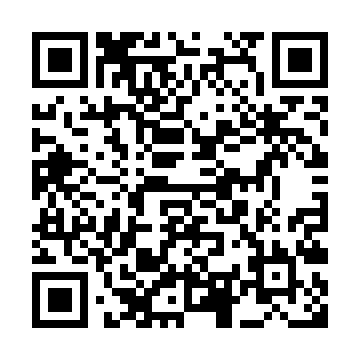- วิธีโหลดไลน์ลงคอม พร้อมขั้นตอนการเปิดใช้ MyShop ได้ง่ายๆ ไม่ยุ่งยาก!
วิธีโหลดไลน์ลงคอม พร้อมขั้นตอนการเปิดใช้ MyShop ได้ง่ายๆ ไม่ยุ่งยาก!
ปฏิเสธไม่ได้เลยว่าแอปพลิเคชัน LINE เป็นหนึ่งในแอปฯ ที่คนไทยใช้งานมากที่สุด ซึ่งยอดผู้ใช้งานในปี 2564 ก็ได้พุ่งสูงกว่า 49 ล้านคนแล้ว ไม่ว่าจะเป็นผู้ที่ใช้งานส่วนตัวผ่านสมาร์ทโฟน ใช้เพื่อสื่อสารกันในบริษัทหรือกลุ่มงาน และมีการดาวน์โหลดไลน์ลงคอมพร้อมทั้งใช้งาน LINE OA สำหรับเริ่มทำธุรกิจออนไลน์ต่างๆ อีกด้วย สำหรับผู้ที่ไม่สะดวกแชทบนมือถือ อาจเป็นเพราะต้องใช้คอมพิวเตอร์ในการทำงานทั้งวัน หรือสะดวกพิมพ์ในจอใหญ่มากกว่า
ในบทความนี้จะมาบอกทุกท่านให้ได้ทราบถึงวิธีโหลดไลน์ลงคอม ทั้งบน Windows และ Mac OS พร้อมเปิดขั้นตอนการใช้ MyShop แบบง่ายๆ ไม่ต้องติดตั้งให้ยุ่งยากเลยครับ!
LINE PC
โปรแกรม LINE บน PC นั้นเป็นผลมาจากการขยายแพลตฟอร์มการใช้งาน โดยมีเป้าหมายในการตอบโจทย์ผู้ใช้งานให้มีโอกาสติดต่อสื่อสารกันได้ง่าย และสะดวกมากยิ่งขึ้น ในทุกๆ ที่ ทุกเวลา ทุกแพลตฟอร์มเลยครับ ถึงแม้จะถูกพัฒนาขึ้นมาทีหลัง แต่ฟังก์ชันและฟีเจอร์ของไลน์บนคอมพิวเตอร์นั้นก็เหมือนกับบนมือถือทุกอย่าง ไม่ว่าจะเป็นการพิมพ์แชทส่งข้อความ สติกเกอร์ รูปภาพ และไฟล์ต่างๆ รวมถึงการพูดคุยผ่าน Voice Call และ Video Call
ก่อนจะพูดถึงวิธีโหลดไลน์ลงคอม ในการเข้าใช้งานไลน์บนคอมพิวเตอร์ ทุกท่านก็ต้องทำการลงทะเบียน Email จากไลน์บนมือถือเสียก่อน โดยขั้นตอนง่ายๆ ดังนี้
ขั้นตอนการลงทะเบียน LINE PC
1. เข้าแอปฯ LINE บนมือถือ
2. ไปที่ Setting หรือ ตั้งค่า (สัญลักษณ์รูปฟันเฟือง)
3. เลือกเมนู Account (บัญชี) และไปที่ Email Registration
4. กรอกอีเมลที่ต้องการใช้งาน
5. จากนั้นกลับไปหน้า Account (บัญชี) เลือก Allow Login ติกช่องทางขวา เพื่อเปิดใช้งานบน PC
เท่านี้ท่านก็สามารถทำการ Login ผ่านอีเมล และใช้งานไลน์บนคอมพิวเตอร์ได้แล้ว
วิธีโหลดไลน์ลงคอม
อย่างที่กล่าวไปข้างต้นท่านสามารถดาวน์โหลดไลน์ลงคอม ได้ทั้งระบบปฏิบัติการ Windows และ Mac OS มีขั้นตอนดังนี้
1. อันดับแรก ท่านก็ต้องดาวน์โหลดโปรแกรมติดตั้งมาเสียก่อน
สามารถโหลดได้จากเว็บไซต์ linepc.me ได้ทันทีครับ หรือใช้ลิงก์ด้านล่าง
LINE for Windows, LINE For Mac OS
สำหรับผู้ที่ใช้ Windows ก็สามารถเข้าไปที่ Microsoft Store และดาวน์โหลดแอปฯ ไลน์ได้จากที่นั่นเช่นกันครับ
2. เมื่อดาวน์โหลดเสร็จ ท่านจะได้ไฟล์ติดตั้งมา ให้คลิกเพื่อติดตั้งโปรแกรมไลน์
3. ตัวติดตั้งจะมีเมนูขึ้นมาให้ท่านเลือก “ภาษา” ซึ่งท่านสามารถเลือกเป็นภาษาไทย หรือภาษาอื่นๆ ได้ตามต้องการ และกด “OK”
4. หน้าต่าง Start installing LINE จะขึ้นมา ให้กดปุ่ม “Next”
5. หน้าต่าง Terms of Agreement จะขึ้นมา เมื่ออ่านเสร็จก็ให้กด “Agree”
6. รอโปรแกรม LINE PC ติดตั้งสักครู่
7. เมื่อเสร็จแล้ว หน้าต่าง LINE Installation Completed จะขึ้นมาแจ้งว่าติดตั้งสำเร็จ ให้กด “Close” เพื่อปิดได้เลย
ด้วยวิธีโหลดไลน์ลงคอมเพียงเท่านี้ แอปพลิเคชัน LINE ก็พร้อมใช้งานแล้วครับ ที่เหลือก็เพียงแค่ทำการ Login ผ่านอีเมลและรหัสผ่านที่ตั้งไว้ หรือจะเข้าใช้งานผ่านฟีเจอร์ QR Code Login ที่ท่านสามารถสแกนผ่านมือถือก็ทำได้เช่นกันครับ
การใช้ MyShop ผ่านคอมพิวเตอร์
พ่อค้าแม่ขายหลายท่านอาจเคยได้ยินเกี่ยวกับแอปขายของออนไลน์ MyShop มาบ้างแล้ว ถึงแม้จะเป็นแอปฯ แต่ก็สามารถใช้งานผ่านคอมพิวเตอร์ได้เช่นกัน โดยไม่ต้องติดตั้งอีกด้วย ซึ่ง MyShop นั้นสามารถใช้งานได้ฟรี! เพียงแค่มี LINE OA เท่านั้น ขั้นตอนการเปิดบัญชีก็ทำได้ง่ายๆ ดังนี้
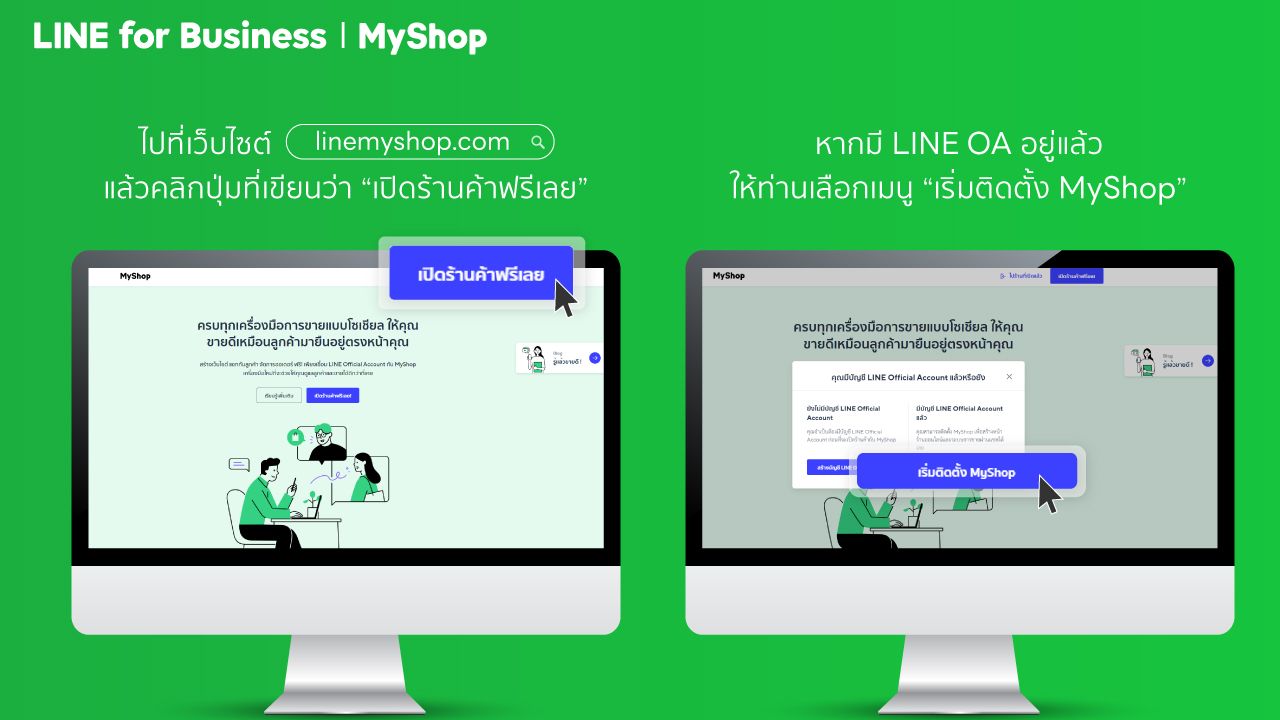
1. ให้พ่อค้าแม่ขายไปที่เว็บไซต์ linemyshop.com แล้วคลิกปุ่มที่เขียนว่า “เปิดร้านค้าฟรีเลย” ที่มุมขวาบน
2. หากมี LINE OA อยู่แล้ว ให้ท่านเลือกเมนู “เริ่มติดตั้ง MyShop”
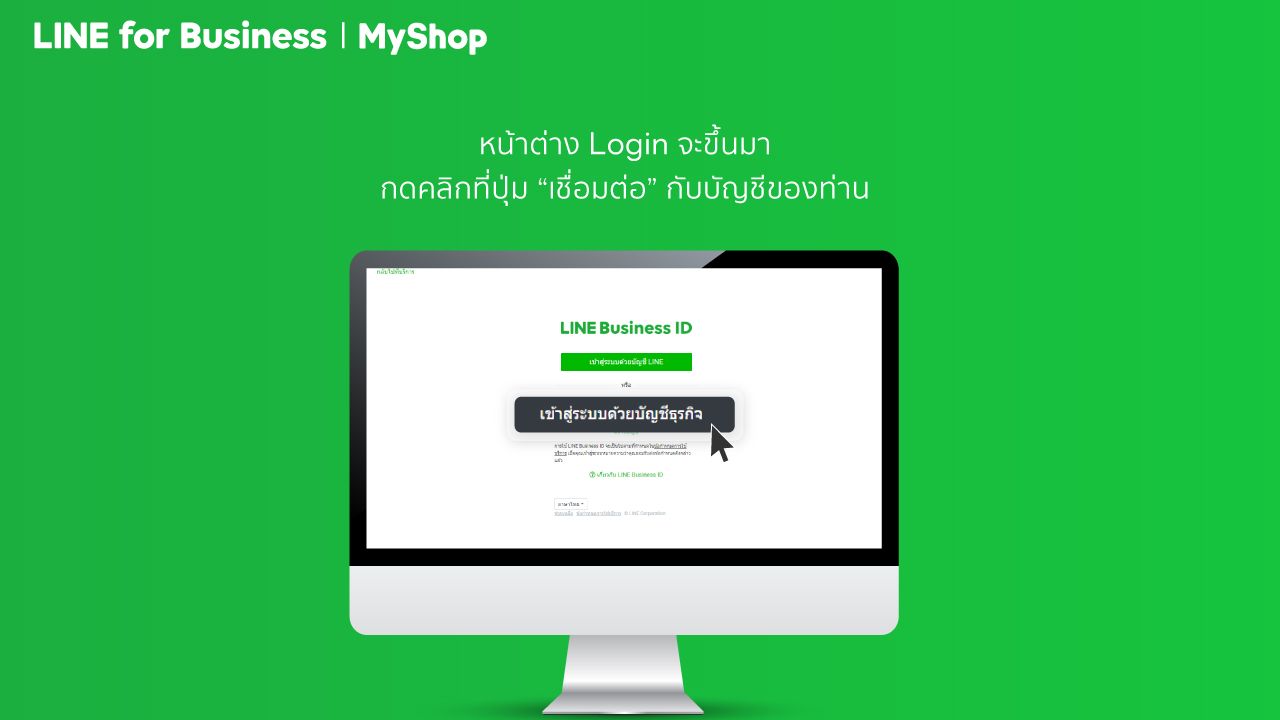
3. หน้าต่าง Login จะขึ้นมา กดคลิกที่ปุ่ม “เชื่อมต่อ” กับบัญชีของท่าน
4. เพียงเท่านี้ ท่านก็สามารถเริ่มขายของกับ MyShop ได้แล้ว
เพียงแค่ 4 ขั้นตอนง่ายๆ แค่นี้ พ่อค้าแม่ขายก็จะมีผู้ช่วยรู้ใจในการขายของออนไลน์ ที่มาพร้อมกับฟีเจอร์เด็ดๆ อาทิ ให้พ่อค้าแม่ขายสร้าง Storefront ที่เป็นดั่งหน้าเว็บขายของออนไลน์ อันสวยงามน่าดึงดูด และยังมี ระบบจัดการสต๊อกสินค้า ระบบการชำระเงินหลายช่องทาง การออกออเดอร์ผ่านแชท และอีกมากมาย หากพ่อค้าแม่ขายยังไม่คุ้นเคยกับการใช้งานก็ไม่ต้องห่วง! เพราะมี MyShop Knowledge Hub ที่จะคอยบอกเทคนิคทุกอย่างปั้นให้มือใหม่กลายเป็นมือโปรได้เลยทีเดียวครับ
เปิดบัญชี MyShop ได้แล้ววันนี้ linemyshop.com